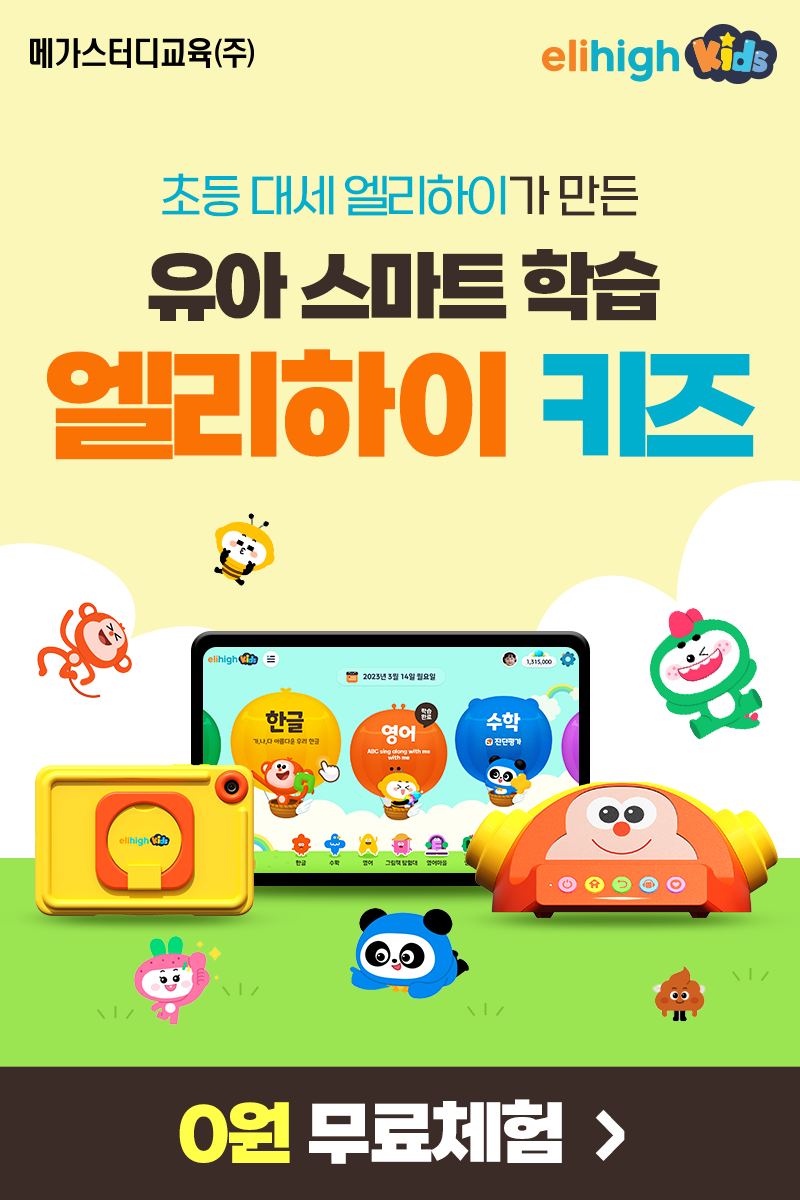티스토리 뷰
반응형
용접이라 함은 고전압으로 금속과 금속을 붙이는 작업이다
여러 가지 용접 방법이 있으며 복잡한 용접이 있지만 자세한 건 학교나 학원에서 알아보시고
지금은 간단한 설명과 심볼을 공유드리려고 합니다.^^

보통 조선소나 공장, 플랜트 회사, 판넬제조, 금속 조립업체에서 자주 쓰이는 것은 CO2 용접입니다.
(CO2 용접에 대한 자세한 내용은 검색 해보시면 됩니다.^^)
보통 용접공들은 용접 시험을 볼 때 용접 기호를 배우기 때문에 어렵지 않게 소통이 가능합니다.
주로 하는 용접은 금속의 두께와 강도를 감안하여 풀(Full) 용접-전둘레 용접), 또는 필렛(피치) 용접이
대부분입니다. 도면에 표기 또한 간단 설명 드리겠습니다.
우선 2개의 부품을 그립니다.
반응형

용접할 부분을 붙입니다.

메이트로 붙였 다면 2D 드로잉을 만듭니다.

이렇게 만드셨다면 이제 용접 마킹을 해봅시다.(그림에서 보이는 화살표 부분에 용접 마킹을 하겠습니다.)
도면의 바탕에 아무것도 활성화되지 않은 상태에서 우클릭을 하면 아래의 그림처럼 용접 기호와 끝처리 메뉴가 보일 것입니다.

우선 끝처리 먼저 보여드리겠습니다.
끝처리는 용접의 기본사항으로 한 면의 용접을 뜻합니다.
용접사 분들에게 도면 드리면 대충 용접해주실 것입니다.(대충이지만 기본적인 강도는 나옴)

끝처리) 파라미터 메뉴가 활성화되면 용접 끝처리의 넓이 두께를 생각해서 부품의 윗면과 아랫면을 클릭하면 아래의 그림 모양이 나옵니다.

두께 차이가 보이시나요?

5와 20의 차이는 접지 강도가 다르지만 지나칠수록 열변형으로 인한 굽힘이 발생하기 때문에 적당한 용량이 필요합니다.
이번에는 용접 기호를 알려 드리겠습니다.
단축키 "S"를 누르면 아래와 같은 메뉴가 나오는데 두 번째 안에 "용접 기호" 메뉴가 들어있습니다.(클릭합니다.)

클릭하면 아주 기본적인 마크와 속성이 표시됩니다.
이대로 확인 누르시면 사라집니다.
용접기호가 (W, L) 두 가지 있는데 분수를 생각하셔서 분자(W)에는 용접 윗면이 분모(L)에는 뒷면 용접입니다.
양쪽을 모두 하고 싶다면 전체둘레 용접을 표시하면 됩니다.

근데 초보라서 용접을 모른다... 그럼 현장 용접(F)으로 두고 도면을 작성하면 됩니다.
속성을 먼저 표기하고 화면의 부품에 적당한 위치에 클릭하면 표기가 "확인"을 누르기 전가지 계속됩니다.

선택한 모양은 아래와 같이 표시됩니다.

참고로 필렛을 단속 용접으로 용접과 용접 사이 길이(폭)를 표기해야 현장에서 오해를 하지 않습니다.
그 점 주의 하시고 용접을 직접 해보시는 것도 도면 작성에 도움이 됩니다.
그럼 이만~~~
반응형
'일상' 카테고리의 다른 글
| 솔리드 웍스 애니메이션, 모션 스터디, 움직이기 (0) | 2024.03.28 |
|---|---|
| 상대 평차와 절대 평가 차이와 구분 (0) | 2024.03.11 |
| 솔리드 웍스 스프링 그리기-02(물체 위에 그리기) (0) | 2024.02.26 |
| 솔리드 웍스 스프링 그리기-01 (0) | 2024.02.26 |
| 탭(TAP) 나사 가공 도면 표현 방법과 홀 규격 (0) | 2024.02.19 |
반응형
공지사항
최근에 올라온 글
최근에 달린 댓글
- Total
- Today
- Yesterday
링크
TAG
- 인테리어
- 메가스터디교육
- 일기
- 무상증자
- 크롤러
- 주식 추천
- 주식분석
- 리포트
- 주식 분석
- 창업
- 메가공무원
- 이사비용
- 공시생
- 게임
- 텐핑
- 리모델링
- 트리
- wings of war
- 칼럼
- 시사
- 주식
- 이삿짐센터
- 소자본창업
- 온일장
- Tenping
- 포장이사
- 크롤링
- 크리스마스
- 유튜버 컨텐츠
- 아이디어
| 일 | 월 | 화 | 수 | 목 | 금 | 토 |
|---|---|---|---|---|---|---|
| 1 | 2 | 3 | ||||
| 4 | 5 | 6 | 7 | 8 | 9 | 10 |
| 11 | 12 | 13 | 14 | 15 | 16 | 17 |
| 18 | 19 | 20 | 21 | 22 | 23 | 24 |
| 25 | 26 | 27 | 28 | 29 | 30 | 31 |
글 보관함